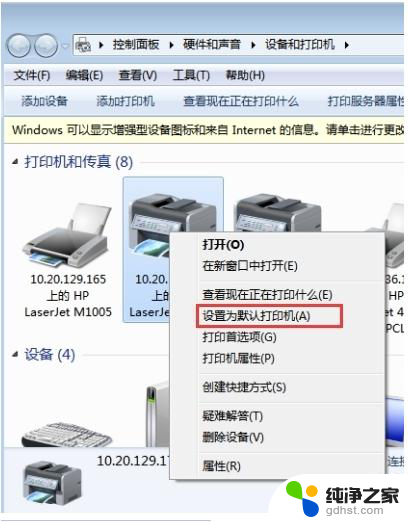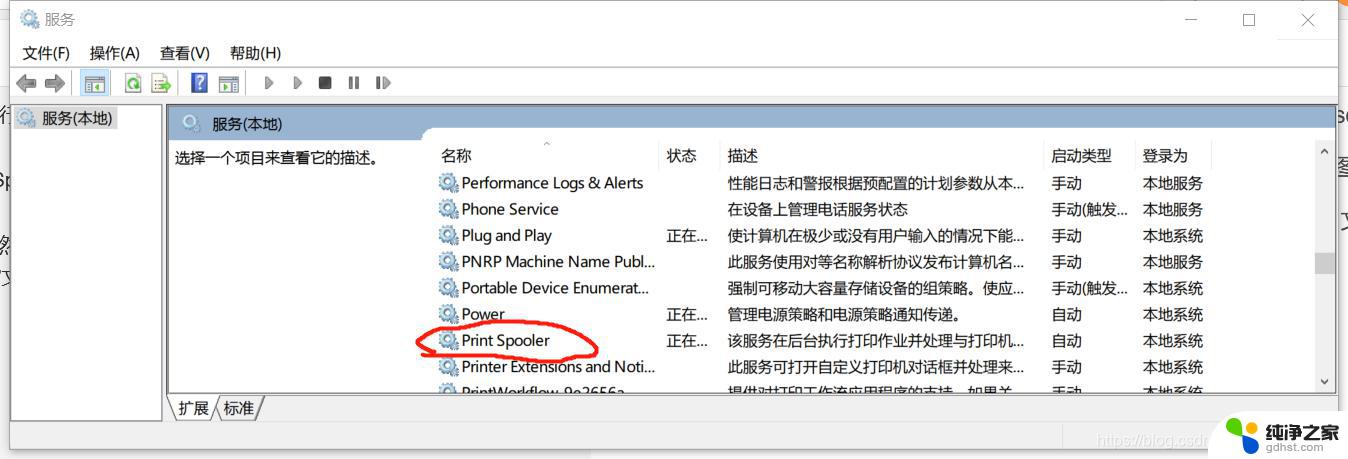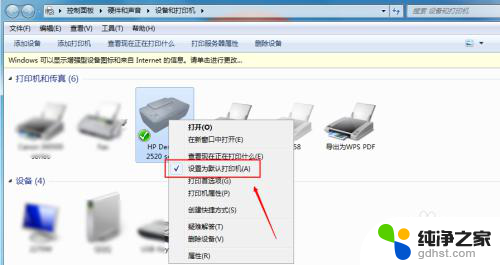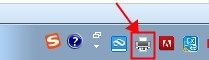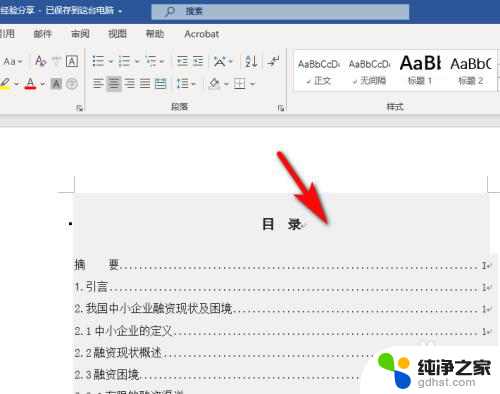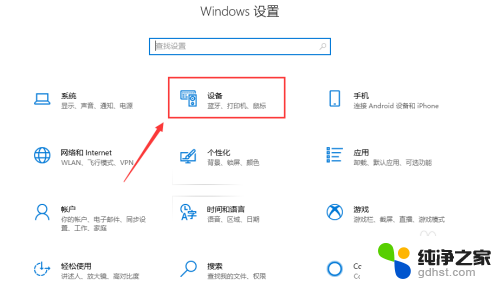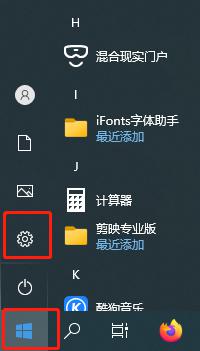打印机一直显示打印错误怎么办
更新时间:2024-02-13 11:58:12作者:xiaoliu
如今打印机已成为我们生活和工作中不可或缺的一部分,当我们使用电脑打印文件时,有时候会遇到打印错误的情况。这些错误可能会导致我们无法按时完成工作或无法打印出重要的文件。当打印机一直显示打印错误时,我们应该如何解决呢?本文将介绍一些常见的解决方法,帮助大家应对电脑打印机显示打印错误的困扰。无论是面对驱动程序问题、纸张卡住还是打印队列堵塞等情况,我们都可以通过一些简单的步骤来解决这些问题,确保打印机正常工作。
具体步骤:
1.打开电脑后找到左下角的运行按钮并点击,然后点击【控制面板】。
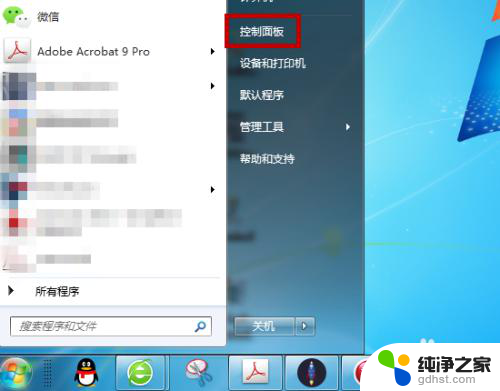
2.然后在控制面板里找到【系统和安全】功能并点击。
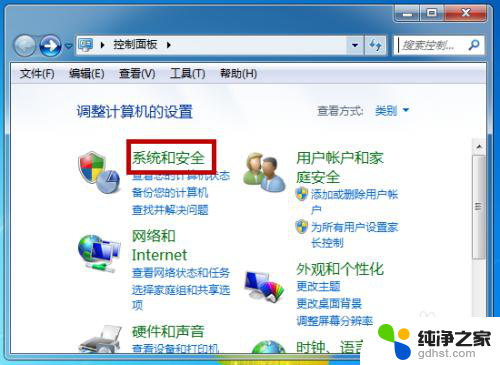
3.接下来点击【管理工具】——>【服务】。
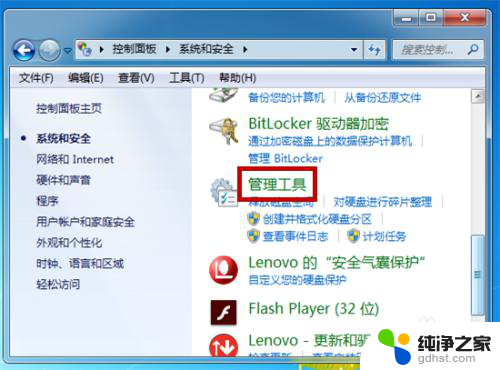
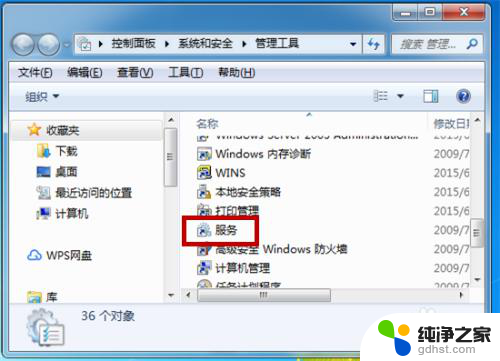
4.在服务中找到【Print Spooler】,双击这个打印机服务功能。
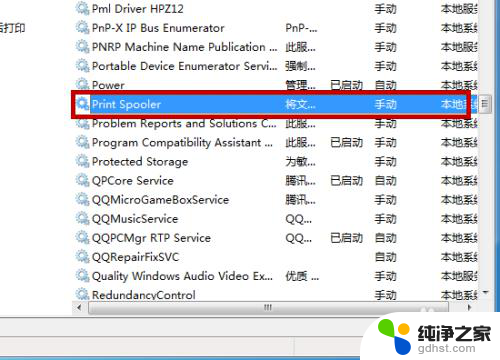
5.接着把打印机服务点击【停止】,这个方法必须先停止打印机服务。
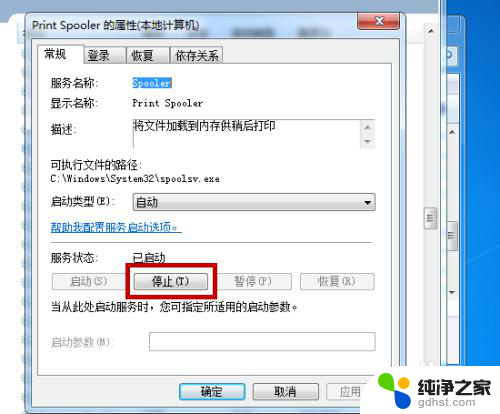
以上就是打印机一直显示打印错误怎么办的全部内容,有出现这种现象的朋友不妨根据我的方法来解决吧,希望能够对大家有所帮助。